- قد تتساءل عن كيفية عرض الصوت من الكمبيوتر المحمول إلى التلفزيون عبر HDMI.
- أول شيء يجب عليك فعله لحل هذه المشكلة هو تحديث برامج تشغيل الصوت.
- يجب عليك أيضًا تغيير إعدادات جهازك باستخدام إدارة الأجهزة.
- أخيرًا ، تأكد من أن مدخلات ومخرجات HDMI تعمل على النحو المنشود.

سيحافظ هذا البرنامج على تشغيل برامج التشغيل الخاصة بك ، وبالتالي يحميك من أخطاء الكمبيوتر الشائعة وفشل الأجهزة. تحقق من جميع برامج التشغيل الخاصة بك الآن في 3 خطوات سهلة:
- تنزيل DriverFix (ملف تنزيل تم التحقق منه).
- انقر ابدأ المسح للعثور على جميع السائقين الإشكاليين.
- انقر تحديث برامج التشغيل للحصول على إصدارات جديدة وتجنب أعطال النظام.
- تم تنزيل DriverFix بواسطة 0 القراء هذا الشهر.
إذا قمت بتوصيل الكمبيوتر المحمول من خلال كابل HDMI بالتلفزيون وكان صوتك لا يعمل ، فلا داعي للقلق لأن هناك بعض النصائح والحيل في نظام التشغيل Windows 10 يمكنك القيام به لإصلاح الصوت.
قد تكون بعض أسباب عدم عمل الصوت بسبب عدم دعم التلفزيون لإخراج الصوت من كبل HDMI أو لأن برامج التشغيل في نظام التشغيل Windows 10.
أيضًا من خلال اتباع البرامج التعليمية المنشورة أدناه ، ستحل بسرعة كمبيوتر محمول HDMI للتلفزيون لا يوجد صوت مشكلة في Windows 10 أو ربما تعرف على كيفية نقل الصوت من الكمبيوتر المحمول إلى التلفزيون باستخدام HDMI.
كيف يمكنني إصلاح عدم وجود صوت HDMI من كمبيوتر محمول يعمل بنظام Windows 10 إلى التلفزيون؟
- قم بتغيير إعدادات الأجهزة والصوت
- قم بتحديث برامج التشغيل الخاصة بك
- قم بتوصيل الكمبيوتر المحمول بنظام صوتي
- مشاكل HDMI الأخرى والإصلاحات الخاصة بها
1. قم بتغيير إعدادات الأجهزة والصوت
- اضغط على مفتاح Windows + X.
- يختار لوحة التحكم.
- اذهب إلى الأجهزة والصوت.
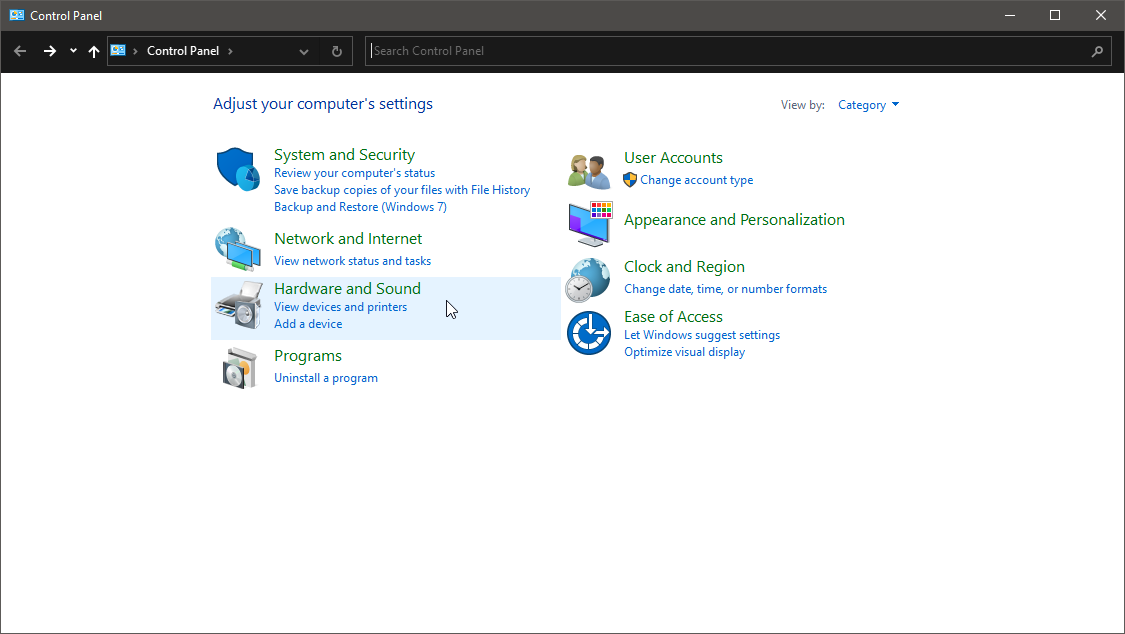
- تحت صوت، انقر فوق إدارة أجهزة الصوت.
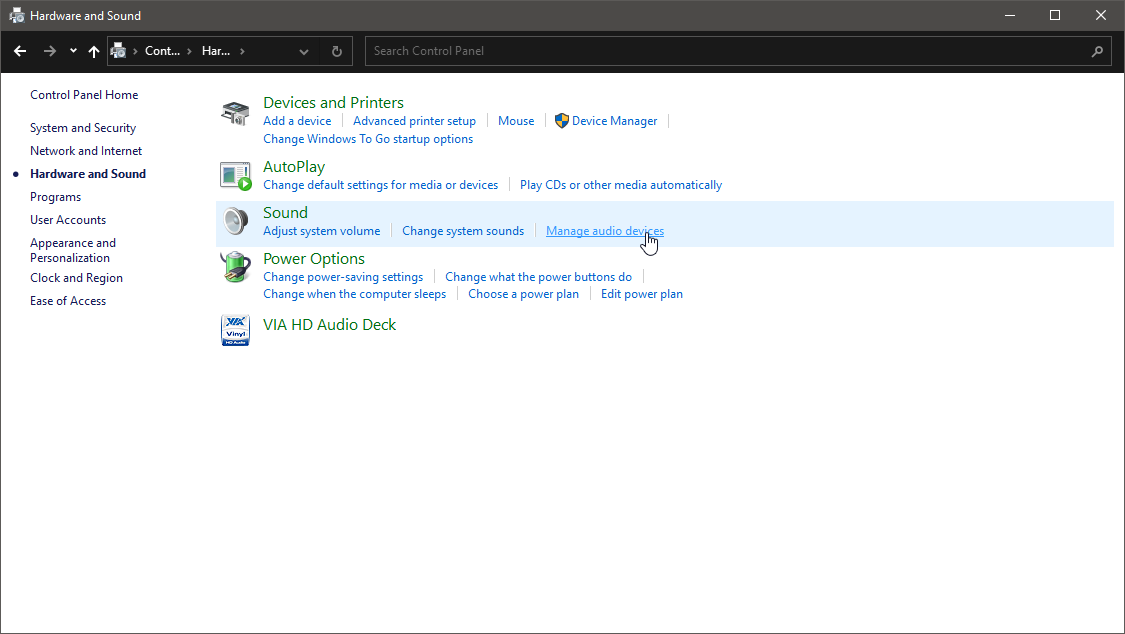
- بعد ذلك ، انقر فوق تشغيل التبويب.
- ثم ، انقر بزر الماوس الأيمن فوق ملف جهاز الإخراج الرقمي (HDMI).
- بعد ذلك ، تحقق تعيين كجهاز افتراضي، ثم اضغط نعم.
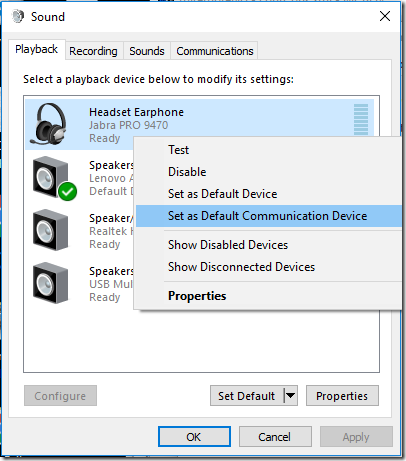
- إعادة تشغيل الجهاز.
إذا كنت تريد أن يعمل صوتك من خلال كبل HDMI ، فسيتعين عليك أولاً ضبط بعض الإعدادات في Windows 8 أو Windows 10.
2. قم بتحديث برامج التشغيل الخاصة بك
- اضغط على مفتاح Windows + S واكتب مدير الجهاز.

- في ال مدير الجهاز، ابحث عن برنامج تشغيل الصوت وقم بتوسيعه.
- انقر بزر الماوس الأيمن على تلفزيون HDMI الخاص بك وحدد تحديث السائق.

- دع Windows يقوم بفحص برنامج التشغيل وتحديثه.
يتطلب تحديث برامج تشغيل الكمبيوتر يدويًا باستخدام Device Manager وقتًا ولا ينتهي به الأمر دائمًا بالعثور على أحدث إصدار متوافق.
قم بتحديث برنامج التشغيل تلقائيًا
نوصي بتحديث برنامج تشغيل الصوت الخاص بك تلقائيًا عن طريق تثبيت مُحدِث برنامج تشغيل تابع لجهة خارجية يقوم بفحص الأجهزة الطرفية لجهاز الكمبيوتر الخاص بك بحثًا عن إصدارات البرامج الجديدة.
لن يجعل هذا التطبيق حياتك أسهل ويزيل أي مشاكل متعلقة ببرنامج التشغيل من نظامك فحسب ، بل سيعمل باستمرار على تحديث جميع برامج التشغيل الخاصة بك.
 في معظم الأوقات ، لا يتم تحديث برامج التشغيل العامة لأجهزة الكمبيوتر والأجهزة الطرفية بشكل صحيح بواسطة النظام. هناك اختلافات أساسية بين برنامج التشغيل العام وسائق الشركة المصنعة.يمكن أن يصبح البحث عن إصدار برنامج التشغيل الصحيح لكل مكون من مكونات أجهزتك مملاً. لهذا السبب يمكن أن يساعدك المساعد الآلي في العثور على نظامك وتحديثه باستخدام برامج التشغيل الصحيحة في كل مرة ، ونحن نوصي بشدة بذلك دريفكس.اتبع هذه الخطوات السهلة لتحديث برامج التشغيل الخاصة بك بأمان:
في معظم الأوقات ، لا يتم تحديث برامج التشغيل العامة لأجهزة الكمبيوتر والأجهزة الطرفية بشكل صحيح بواسطة النظام. هناك اختلافات أساسية بين برنامج التشغيل العام وسائق الشركة المصنعة.يمكن أن يصبح البحث عن إصدار برنامج التشغيل الصحيح لكل مكون من مكونات أجهزتك مملاً. لهذا السبب يمكن أن يساعدك المساعد الآلي في العثور على نظامك وتحديثه باستخدام برامج التشغيل الصحيحة في كل مرة ، ونحن نوصي بشدة بذلك دريفكس.اتبع هذه الخطوات السهلة لتحديث برامج التشغيل الخاصة بك بأمان:
- قم بتنزيل DriverFix وتثبيته.
- قم بتشغيل البرنامج.
- انتظر اكتشاف جميع برامج التشغيل المعيبة.
- ستعرض لك DriverFix الآن جميع برامج التشغيل التي بها مشكلات ، وتحتاج فقط إلى تحديد التعريفات التي تريد إصلاحها.
- انتظر حتى يقوم التطبيق بتنزيل أحدث برامج التشغيل وتثبيتها.
- إعادة تشغيل جهاز الكمبيوتر الخاص بك حتى تدخل التغييرات حيز التنفيذ.

دريفكس
حافظ على تشغيل برامج تشغيل مكونات الكمبيوتر بشكل مثالي دون تعريض جهاز الكمبيوتر الخاص بك للخطر.
زيارة الموقع
إخلاء المسؤولية: يحتاج هذا البرنامج إلى الترقية من الإصدار المجاني لأداء بعض الإجراءات المحددة.
3. قم بتوصيل الكمبيوتر المحمول بنظام صوتي

إذا كان التلفزيون أو الكمبيوتر المحمول الخاص بك لا يدعم إخراج صوت HDMI ، فلن تتمكن من سماع أي صوت ، ولكن سيكون هناك إخراج فيديو.
ليس من غير المألوف عدم وجود دعم صوتي HDMI ، وعلى الرغم من أنه أمر مؤسف ، فهناك حلول مادية لمثل هذه المشكلة.
بشكل أساسي ، ستحتاج إلى توصيل الكمبيوتر المحمول بنظام صوت مباشرة من أجل تمكين الصوت وتشغيله على التلفزيون.
لذلك ، ستحتاج إلى توصيل شيء آخر بجهاز الكمبيوتر المحمول الخاص بك ، وهو ليس مثاليًا تمامًا ، ولكنه يعمل ، وسيوفر نظام الصوت جودة صوت أفضل بشكل عام.
لا يحتاج نظام الصوت المتصل إلى أن يكون مكبرات صوت أيضًا. يمكنك توصيل سماعات الرأس أيضًا ، إذا كنت تفضل ذلك.
إذا كنت مهتمًا بشراء بعض المتحدثين الجدد ، فاطلع على هذه القائمة الرائعة!
4. قد يكون هناك مشاكل أخرى في HDMI

قد تحدث هذه المشكلة ليس فقط بسبب بعض مكونات الصوت. قد يكون أيضًا سببًا لحدوث عطل أكبر ، مثل اتصال HDMI بجهاز الكمبيوتر المحمول أو التلفزيون.
نقترح التحقق من هذا مقالة شاملة مخصصة لمشكلات HDMI في Windows 10 للحصول على مزيد من الحلول المتعلقة بمشاكل كبل HDMI.
قد يكون كابل إخراج HDMI معطلاً أيضًا ، لذلك نوصي بالتحقق من دليل رائع آخر مخصص لمشاكل إخراج HDMI.
إذا كنت تبحث عن كابل HDMI جديد ، فنحن نوصي باختيار واحد من كبل القائمة الأولى مع أفضل كبلات HDMI التي يمكنك أن تجدها في السوق.
بعد اتباع هذه البرامج التعليمية البسيطة ، يجب أن يكون صوتك جاهزًا ويعمل في أي وقت من الأوقات إلا إذا كنت تريد ذلك لا يزال لديك أسئلة حول هذه المشكلات ، فلا تتردد في الكتابة إلينا أدناه في قسم التعليقات في صفحة.
![أفضل 5 محولات DisplayPort إلى HDMI [دليل 2021]](/f/4bc38d5e6d603b7492465d0aeca33e43.jpg?width=300&height=460)

